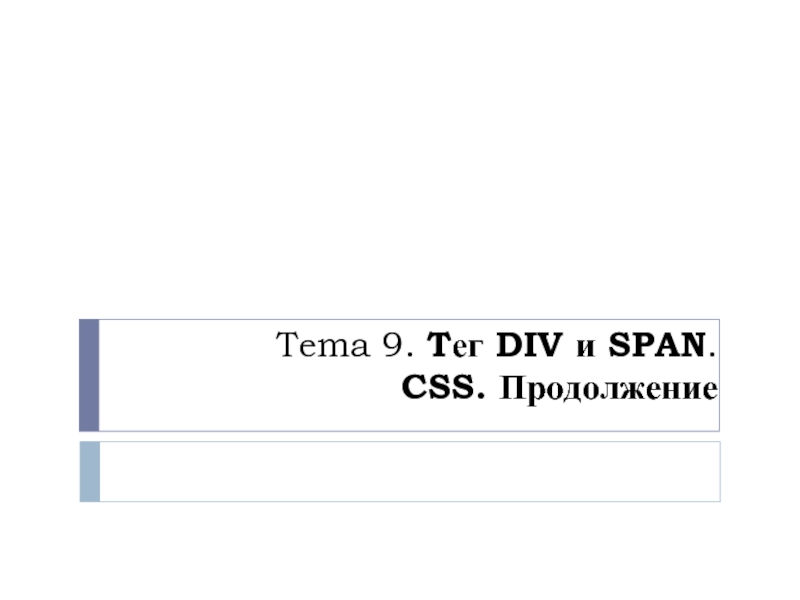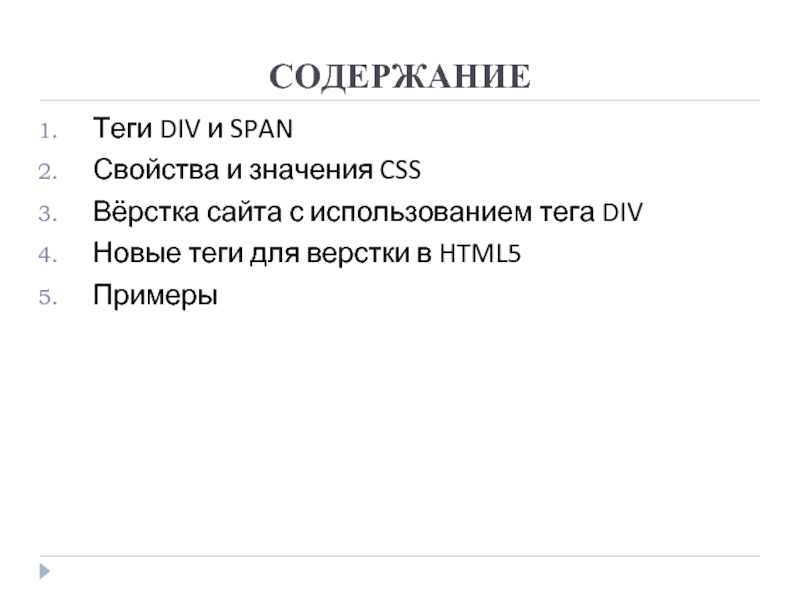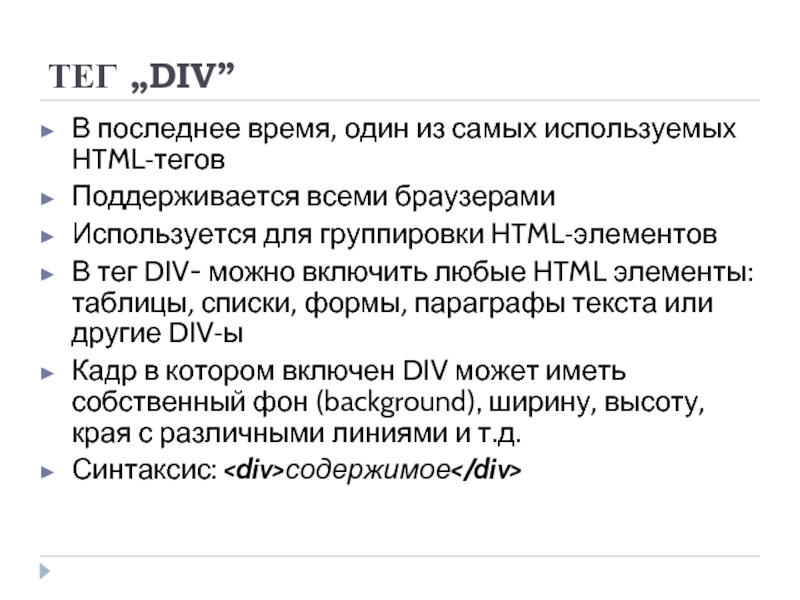- Главная
- Разное
- Дизайн
- Бизнес и предпринимательство
- Аналитика
- Образование
- Развлечения
- Красота и здоровье
- Финансы
- Государство
- Путешествия
- Спорт
- Недвижимость
- Армия
- Графика
- Культурология
- Еда и кулинария
- Лингвистика
- Английский язык
- Астрономия
- Алгебра
- Биология
- География
- Детские презентации
- Информатика
- История
- Литература
- Маркетинг
- Математика
- Медицина
- Менеджмент
- Музыка
- МХК
- Немецкий язык
- ОБЖ
- Обществознание
- Окружающий мир
- Педагогика
- Русский язык
- Технология
- Физика
- Философия
- Химия
- Шаблоны, картинки для презентаций
- Экология
- Экономика
- Юриспруденция
Tег DIV и SPAN. CSS. (Тема 9) презентация
Содержание
- 1. Tег DIV и SPAN. CSS. (Тема 9)
- 2. СОДЕРЖАНИЕ Теги DIV и SPAN Свойства и
- 3. ОБЩАЯ ИНФОРМАЦИЯ О ТЕГАХ «DIV» и «SPAN»
- 4. ТЕГ „DIV” В последнее время, один из
- 5. ПРИМЕР ИСПОЛЬЗОВАНИЯ „DIV” Pagina cu sectiuni
- 6. ФАЙЛ СО СТИЛЯМИ #cap{ background-color:black;
- 7. РЕЗУЛЬТАТ ПРИМЕРА
- 8. ТЕГ „SPAN” Тег может добавить графические стили определенной
- 9. ПОРЯДОК ОТОБРАЖЕНИЯ ЭЛЕМЕНТОВ Порядок отображения элементов на
- 10. СВОЙСТВА ДЛЯ РАЗМЕЩЕНИЯ HTML -ЭЛЕМЕНТОВ Свойства CSS
- 11. I – СТАТИЧЕСКОЕ МЕСТОПОЛОЖЕНИЕ position: static Все
- 12. II – ФИКСИРОВАННОЕ МЕСТОПОЛОЖЕНИЕ position: fixed Элемент
- 13. ПРИМЕР „position: fixed” Pozitii elemente div.fix
- 14. РЕЗУЛЬТАТ ПРИМЕРА
- 15. …после прокрутки
- 16. ПРИМЕР НАКЛАДКИ div.fix {width:450px;position: fixed; top: 20px; right:20px; } Другой пример
- 17. III – ОТНОСИТЕЛЬНОЕ МЕСТОПОЛОЖЕНИЕ position: relative Элемент
- 18. ПРИМЕР ОТНОСИТЕЛЬНОГО МЕСТОПОЛОЖЕНИЯ div.fix {width:450px; position: relative; left: -20px;}
- 19. ПРИМЕР ОТНОСИТЕЛЬНОГО МЕСТОПОЛОЖЕНИЯ div.fix {width:450px; position: relative; left: 50px; top:-50px;}
- 20. IV – АБСОЛЮТНОЕ МЕСТОПОЛОЖЕНИЕ position: absolute Абсолютно-расположенный
- 21. ПРИМЕР АБСОЛЮТНОГО РАСПОЛОЖЕНИЯ div.fix { width:450px;
- 22. АБСОЛЮТНОЕ МЕСТОПОЛОЖЕНИЕ По умолчанию «абсолютные» элементы позиционируются
- 23. СТИЛИ, блок позиционированный абсолютно body { margin: 10px;
- 24. БЛОК ПОЗИЦИОНИРОВАННЫЙ АБСОЛЮТНО, относительно “body” Если добавить:
- 25. БЛОК ПОЗИЦИОНИРОВАННЫЙ АБСОЛЮТНО, относительно другого относительно позиционированного
- 26. ПРИМЕНЕНИЕ На практике абсолютное позиционирование часто применяют
- 27. ПЕРЕКРЫВАЮЩИЕСЯ ЭЛЕМЕНТЫ Когда элементы расположены вне нормального
- 28. ПРИМЕР ПЕРЕКРЫВАНИЯ ЭЛЕМЕНТОВ div.fix {width:450px; position: absolute; left: 230px; top: 200px; z-index: -1;}
- 29. ПРИМЕР ПЕРЕКРЫВАНИЯ ЭЛЕМЕНТОВ div.fix {width:450px; position: absolute; left: 230px; top: 200px; z-index: 1;}
- 30. ПРИМЕНЕНИЕ C помощью CSS-свойства z-index можно управлять тем, как
- 31. СВОЙСТВО „FLOAT” CSS свойство „float” определяет, как
- 32. НЕКОТОРЫЕ ЗНАЧЕНИЯ СВОЙСТВА „FLOAT”
- 33. ПРИМЕР СО СВОЙСТВОМ „FLOAT” img{ border: 2px solid
- 34. РЕЗУЛЬТАТ ПРИМЕРА Или когда добавляем еще несколько изображений
- 35. Другой пример применения свойства „float”
- 36. Стили для блоков html, body{margin:0; padding:0;
- 37. СВОЙСТВО CLEAR Свойство clear запрещает обтекание элемента другими элементами. Его
- 38. ПРИМЕР ПРИМЕНЕНИЯ „CLEAR” .fara_clear { float: left; width:
- 39. РЕЗУЛЬТАТ
- 40. СВОЙТВА КРАЙОВ ЭЛЕМЕНТА Края элемента (или внешние
- 41. ВЫРАВНИВАНИЕ БЛОКА ЭЛЕМЕНТОВ Блок элементов, группированных при
- 42. РЕЗУЛЬТАТ ПРИМЕРА
- 43. ВЫРАВНИВАНИЕ БЛОКА ЭЛЕМЕНТОВ Другой подход для выравнивания
- 44. ИЗОБРАЖЕНИЯ-SPRITE Спрайт-изображение это то изображение которое состоит
- 45. ПРИМЕР ИСПОЛЬЗОВАНИЯ СПРАЙТОВ
- 46. Для этой части страницы „Контакты” Я использовала для украшения ниже изложенное изображение
- 47. …а для этой части страницы «Контакты» Я использовала другое спрайт-изображение
- 48. ДЛЯ ПОСЛЕДНЕГО ПРИМЕРА HTML коды:
- 49. ОБЬЯСНЕНИЯ Для каждого div-а определяются 2 класса
- 50. МОДЕЛЬ „КОРОБКИ” В CSS Все HTML-элементы можно
- 51. ПРИМЕР div.imagine{ width: 60%; margin: 25px; border: 25px
- 52. Дополнительно, прочтите "Блочные элементы" [http://htmlbook.ru/content/blochnye-elementy] "Встроенные элементы" [http://htmlbook.ru/content/vstroennye-elementy]
- 53. ВЕРСКА САЙТОВ Верстка это процесс преобразования рисунка
- 54. РЕКОМЕНДАЦИИ ДЛЯ ВЕРСТКИ СТРАНИЦ Консорциум w3 рекомендует
- 55. ПРИМЕР
- 56. ПРИМЕР
- 57. ВНЕШНЯЯ ТАБЛИЦА СТИЛЕЙ body{ font-family:'PT Sans', sans-serif;
- 58. ДРУГОЙ ПРИМЕР (чуть поменяли стили) Код HTML остался тот же
- 59. ВНЕШНЯЯ ТАБЛИЦА СТИЛЕЙ … .column1{ background:rgba(230, 210, 250,
- 60. АДАПТИВНЫЙ ДИЗАЙН (HTML Responsive Web Design) Веб сайт
- 61. АДАПТИВНЫЙ ДИЗАЙН
- 62. W3.CSS Качественные эффекты достигаются и с помощью
- 63. Пример с применением w3.css
- 64. РЕЗУЛЬТАТ Exemplul
- 65. ВЕРСТКА С ИСПОЛЬЗОВАНИЕМ HTML5 В HTML5 появились
- 66. ПРИМЕР ИСПОЛЬЗОВАНИЯ HTML5
- 67. СТИЛИ body{ font-family:'PT Sans', sans-serif; } main{
- 68. РЕЗУЛЬТАТ
- 69. !!! 3 понятия выученные сегодня 2 вопроса которые возникли сегодня 1 предложение для следующей пары
Слайд 2СОДЕРЖАНИЕ
Теги DIV и SPAN
Свойства и значения CSS
Вёрстка сайта с использованием тега
DIV
Новые теги для верстки в HTML5
Примеры
Новые теги для верстки в HTML5
Примеры
Слайд 3ОБЩАЯ ИНФОРМАЦИЯ О ТЕГАХ «DIV» и «SPAN»
Теги и , обычно не используются, в одиночку,
имея особенные эффекты если они используются в комбинации с другими HTML-тегами и стилями CSS
Тег DIV создает разделы блоков на странице, формой и графикой, которых можно управлять по отдельности
Тег DIV имеет атрибут align (для выравнивания по горизонтали), который не поддерживается HTML5
Тег SPAN создает возможность изменения части контекста (in-line); может быть использован в качестве "класса" с CSS
Оба тега могут использовать глобальный атрибут style или id или class
Тег DIV создает разделы блоков на странице, формой и графикой, которых можно управлять по отдельности
Тег DIV имеет атрибут align (для выравнивания по горизонтали), который не поддерживается HTML5
Тег SPAN создает возможность изменения части контекста (in-line); может быть использован в качестве "класса" с CSS
Оба тега могут использовать глобальный атрибут style или id или class
Слайд 4ТЕГ „DIV”
В последнее время, один из самых используемых HTML-тегов
Поддерживается всеми браузерами
Используется
для группировки HTML-элементов
В тег DIV- можно включить любые HTML элементы: таблицы, списки, формы, параграфы текста или другие DIV-ы
Кадр в котором включен DIV может иметь собственный фон (background), ширину, высоту, края с различными линиями и т.д.
Синтаксис:
В тег DIV- можно включить любые HTML элементы: таблицы, списки, формы, параграфы текста или другие DIV-ы
Кадр в котором включен DIV может иметь собственный фон (background), ширину, высоту, края с различными линиями и т.д.
Синтаксис:
содержимое